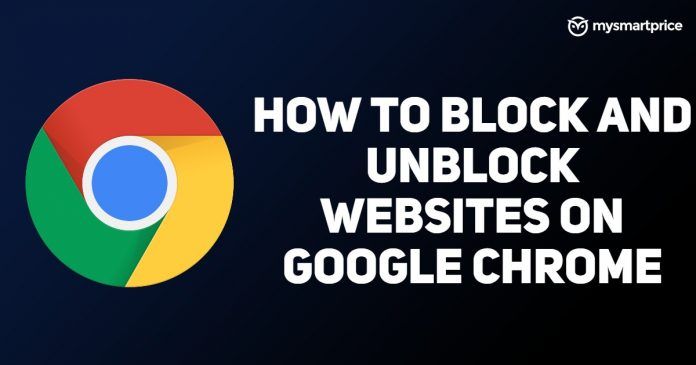
on useita tapauksia, joissa emme halua joitakin sivustoja pop up meidän kannettavan tietokoneen ja puhelimen selaimet. Useimmiten käsittelemme haitallisia verkkosivustoja estämällä niitä selaimissa pitääksemme meidät turvassa hyökkäyksiltä. Google Chrome on yksi suosituimmista selaimista ympäri maailmaa, jota käytetään eri laitteissa, kuten pöytäkoneissa, kannettavissa tietokoneissa, tableteissa ja älypuhelimissa. Tässä artikkelissa olemme tarjoutuneet parhaisiin mahdollisiin tapoihin estää ja avata verkkosivustoja Google Chrome-selaimella.
Lue myös: Word to PDF Converter: How to Convert Word Document to PDF File Online
How to Block a Website on Google Chrome Desktop?
Google Chrome-työpöydän verkkosivujen estämiseen voi käyttää erilaisia Internetissä saatavilla olevia laajennuksia. Tämä auttaa sinua estää ei-toivotut sivustot milloin tahansa muutamalla klikkauksella. Suosittelemme Block Site, koska se on ilmainen ja tulee helppokäyttöinen.
- ensin sinun täytyy etsiä ”Block Site” Chrome-laajennus ja lisätä se Chrome-selaimeesi.
- varmista, että lisäät laajennuksen selaimen tehtäväpalkkiin.
- kun olet valmis, näet laajennuksen selaimesi näytön oikeassa yläkulmassa.
- nyt sinun täytyy käydä sivustolla, jonka haluat estää.
- Napsauta laajennuskuvaketta ja napsauta ” Estä tämä sivusto.”
Lue myös: JPG PDF: Miten muuntaa JPG kuva PDF-tiedoston ilmaiseksi verkossa älypuhelimen tai kannettavan
Miten avata verkkosivuilla Google Chrome Desktop VPN App?
VPS-sovellus ja-laajennus ovat paras tapa avata verkkosivu, joka on palveluntarjoajien estämä tai rajoitettu maassasi. Emme suosittele minkäänlaista sääntörikkomusta, mutta jos haluat selata jotain, sinun pitäisi tietää, miten voit käyttää estettyä sivustoa. Seuraavassa on muutamia yksinkertaisia ohjeita, jotka auttavat sinua avaamaan verkkosivustoja Google Chrome-työpöydällä VPN-laajennusten avulla.
- ensin on suunnattava työpöydällä olevaan Google Chrome-selaimeen.
- etsi nyt Touch VPN-laajennusta.
- lisää laajennus selaimeesi.
- käynnistä VPN-laajennus, kun se on onnistuneesti lisätty selaimeen.
- klikkaa nyt laajennuksen keskelle sijoitettua Connect-vaihtoehtoa.
- saattaa kulua muutama sekunti ja yhteys muihin palvelimiin.
- sinulla on luettelo maista, joista voit valita VPN: n ja yhdistää sen estetyille verkkosivustoille.
Lue myös: YouTube to MP3 Converter: 3 Paras sovellukset ja ohjelmistot ladata ääntä YouTubesta puhelimella tai kannettavalla
Miten estää sivuston Google Chrome Mobile App (Android)?
älypuhelimista on tullut erittäin tärkeitä kaikille ja COVID-19-skenaarion jälkeinen aika on lisännyt kännykän käyttöä. Jopa koulut ovat puhelimissa ja jos et halua lapsesi laskeutua joitakin ei-toivottuja verkkosivuilla sinun pitäisi estää se noudattamalla jäljempänä ohjeita.
- suuntaa älypuhelimellasi Google Play-Kauppaan ja etsi Block-sivuston sovellus.
- Asenna sovellus puhelimeesi ja avaa se.
- avaa nyt asetussovellus ja ota sovellus käyttöön selaimesi ohjaamiseen ja sivustojen estämiseen.
- palaa Block Site-sovellukseen ja napauta näytön oikeaan alakulmaan sijoitettua vihreää ( + ) – kuvaketta.
- tämä avaa sivun, jolla voit estää verkkosivuston tai sovelluksen.
- klikkaa verkkosivun saraketta ja kirjoita sen verkkosivuston koko URL, jonka haluat estää
- nyt sinun täytyy klikata vihreää rastimerkintää oikeassa yläkulmassa.
- tämä lisää sivuston estolistalle.
Miten avata verkkosivu Google Chrome-mobiilisovelluksella (Android) VPN-sovelluksella?
on luettelo Intiassa kielletyistä verkkosivustoista, joihin ei pääse, jos on yhteydessä johonkin palveluntarjoajaan. Mutta jos haluat silti käyttää niitä henkilökohtaisista syistä, tässä on saalis. Olemme listanneet muutamia yksinkertaisia ohjeita, joilla voit avata verkkosivustoja Google Chromessa VPN-sovelluksen avulla.
- ensin pitää suunnata Google Play-Kauppaan ja ladata Turbo VPN (ilmainen Androidille).
- kun olet valmis, käynnistä sovellus älypuhelimellasi.
- puhelimen näytön keskellä näkyy virtapainike.
- napauta sitä ja anna lupa napauttamalla ok.
- saattaa kulua muutama sekunti ja yhteys satunnaiselle palvelimelle.
- voit valita maan, jos haluat muodostaa yhteyden tiettyyn palvelimeen.
- kun olet yhteydessä, voit vapaasti selata mitä tahansa, jopa niitä verkkosivustoja, jotka on estetty maassasi.
Miten estää Verkkosivusto Google Chrome-mobiilisovelluksella (iOS)?
iOS-laitteissa ei ole ilmaisia verkkosivustojen estosovelluksia, kuten Android-älypuhelimia. On hyvin vähän sovelluksia saatavilla App Store, jonka avulla voit estää verkkosivuilla. Nolla tahdonvoimaa ja sivuston esto on paras joukossa. Mutta älä huoli, koska lohko sivusto on nyt saatavilla iOS-laitteet samoin.
- Ensin pitää asentaa block-sivusto iOS-laitteelle.
- Käynnistä sovellus iPhonella.
- Klikkaa näytön oikeassa alareunassa olevaa + – kuvaketta.
- se avaa hakupalkin yhdessä sivuston ehdotuksen kanssa.
- sinun täytyy etsiä verkkosivu, jonka haluat estää, ja lisätä se estoluetteloon.
- siinä kaikki, olet valmis menemään.
Luetaan Myös: Facebook Video Download: miten tallentaa videoita Facebook Android, iPhone ja kannettavat tietokoneet
Miten poistaa esto verkkosivuilla Google Chrome Mobile App (iOS) käyttämällä VPN-sovellus?
jos haluat avata Google Chromen verkkosivut iOS-laitteellasi, voit ottaa apua VPN-sovelluksista. Olemme listanneet muutamia yksinkertaisia ohjeita, joilla voit avata verkkosivustoja Google Chromessa VPN-sovelluksen avulla.
- suuntaa ensin Applen sovelluskauppaan ja lataa Turbo VPN-sovellus.
- kun asennus on valmis, käynnistä sovellus iOS-laitteellasi.
- ruudulla näkyy ”porkkana” – painike, Kun avaat sovelluksen.
- napauta sitä ja anna lupa antamalla sen toimia iOS-laitteellasi.
- se yhdistää sinut automaattisesti palvelimeen, jonka avulla voit avata verkkosivustoja ja käyttää niitä ilman rajoituksia.
Kiitos, että luit tämän artikkelin loppuun asti. Lisää tällaista informatiivista ja eksklusiivista teknistä sisältöä, kuten Facebook-sivumme